TJ-4522TN
Perguntas mais frequentes e Resolução de problemas |
Como instalar o controlador do Windows via Bluetooth®
- Pode transferir o BPM (Brother Printer Management Tool) na secção Transferências desta página. O BPM pode ser utilizado mesmo que o controlador da impressora não esteja instalado.
-
Para TJ-4020TN/4120TN/4021TN/4121TN/4021TNR/4121TNR:
Para usar Wi-Fi®, é necessária uma interface Wi-Fi opcional (PA-WI-002). Para obter detalhes, consulte as Perguntas frequentes : "Como instalar o controlador Windows via Wi-Fi®/Rede com fios". -
Para TJ-4420TN/4520TN/4620TN/4422TN/4522TN:
Para usar Bluetooth® ou Wi-Fi, é necessária uma interface WLAN/BT opcional (PA-WB-001). Para obter detalhes, consulte as Perguntas frequentes : "Como conectar a impressora por Bluetooth®/Wi-Fi®/rede com fios?".
-
Verifique o nome local do Bluetooth:
Utilizando o BPM- Ligue esta impressora ao computador com um cabo USB.
- Inicie o BPM.
-
Clique em Configuração de impressora > Bluetooth.
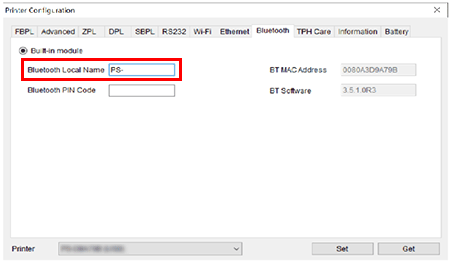
Seleccione Interface > Bluetooth.
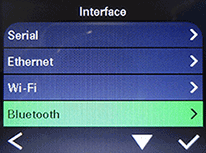
- Ligue a função Bluetooth do seu computador.
-
Clique em Iniciar > Configurações > Dispositivos > Bluetooth e outros dispositivos e ative o Bluetooth para emparelhar o computador com a impressora.
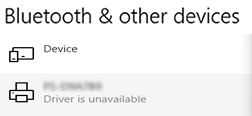
- Clique em Adicionar Bluetooth ou outro dispositivo e selecione sua impressora.
- Transfira a versão mais recente do controlador da impressora na secção Transferências desta página.
-
Execute o aplicativo Seagull Driver Wizard e selecione Instalar controladores de impressora e clique em Avançar.
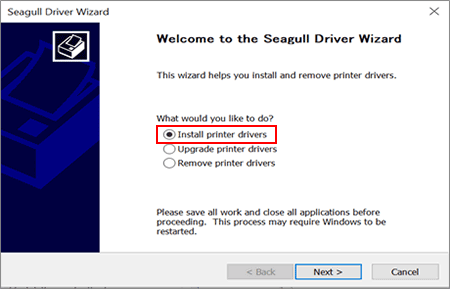
-
Seleccione Bluetooth e depois Seguinte.
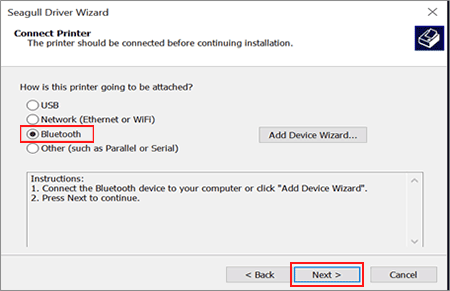
-
Selecione o dispositivo Bluetooth que deseja emparelhar e clique em OK.
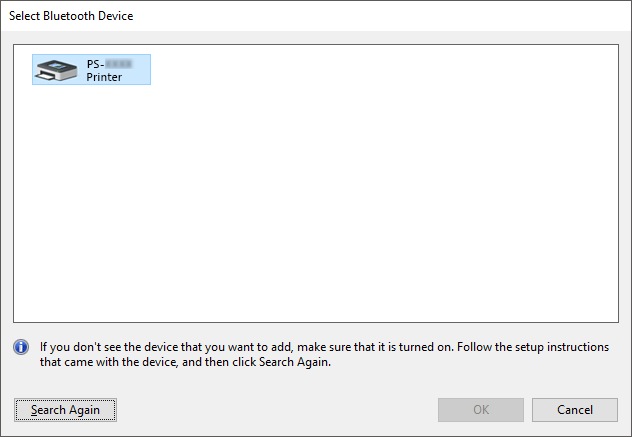
O nome do modelo está localizado na parte traseira da impressora.
-
Selecione sua impressora e clique em Avançar e siga as instruções no ecrã.
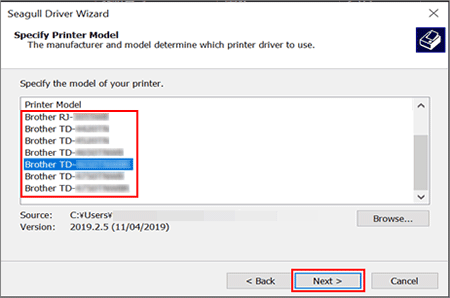
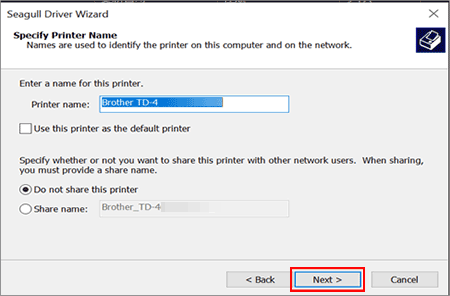
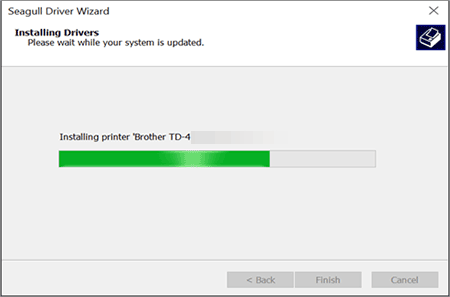
-
Após a conclusão da instalação, clique em Concluir.
Se não conseguir instalar o controlador da impressora corretamente, remova-o ou redefina as configurações da impressora e reinstale o controlador da impressora.
Para mais informações, veja "Como instalar o controlador para Windows atráves de Wi-Fi®/ rede com fios".
Feedback sobre o conteúdo
Para nos ajudar a melhorar o nosso suporte, dê-nos abaixo o seu feedback.
